Esta ventana permite importar documentos de compras personalizados.
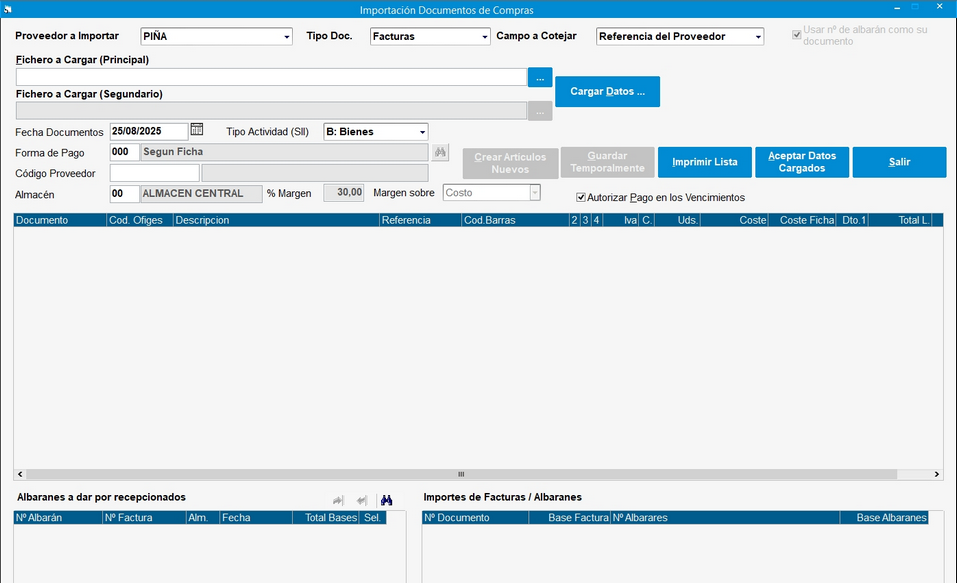
Para ello, seleccione el tipo de fichero de proveedor a importar, el tipo de documento, y el campo por el que cotejaremos en Ofiges el artículo. Cargue el fichero con los datos, y pulse Aceptar. Además si está obligado a la presentación del SII, puede seleccionar el tipo de actividad, para que cuando se genere el apunte contable, vaya esta información también.
Si cambia el costo último del artículo en OfiGes, con el precio que viene en el fichero, se verá la línea en rojo y el costo de la ficha del artículo en itálica.
Se incluye la posibilidad de indicar albaranes de compras, a dar por recepcionados. Para ello, en la lista inferior izquierda se muestran todos los albaranes pendientes de facturar del proveedor indicado, pudiendo seleccionar los albaranes a pasar al histórico (asociándose a la factura que este seleccionada en la lista superior). Las facturas a las que se han asociado a albaranes, pasaran como recepción de facturas de albaranes, y el resto como facturas directas.
En la parte inferior derecha se muestra una lista con todas las facturas, base calculada y la base de los albaranes asociados.
En el caso de creación de vencimientos, se pueden marcar con la opción de "Autorizar Pago". Esta casilla recuerda el estado.
En el caso de indicar como proveedor Grus, importará por referencia multi-proveedor dentro del documento de compras, pero con todos los documentos de un mismo proveedor en un solo fichero Excel. El almacén / fecha de la ventana de filtros, se usará en caso de no venir en el Excel relleno el dato. En artículos sin codificar se usará el IVA del Excel. Valida los almacenes (no dejar importar el fichero si alguno no existe) y rellenar de 0. Trunca datos principales importados del Excel al tamaño de OfiGes. Permite alta de productos, proponiendo en la ficha en alta la descripción, referencia… Permite modificar el artículo de la línea seleccionada. Permite asignar un producto a la línea seleccionada. Deja informativa la fecha factura del Excel, solo usar la fecha que se pide en pantalla. En el resumen inferior con las facturas, desglosa las bases por % de IVA. Para este sistema desaparece el "Campo a cotejar", y aparecen botones nuevos: ![]() , para: modificar artículos, crear artículos nuevos, asociar artículos a la línea seleccionada, añadir un artículo nuevo al documento, borrar un artículo del documento, y modificar la línea de los artículos: descripción, precio, la cantidad, y tipo de IVA.
, para: modificar artículos, crear artículos nuevos, asociar artículos a la línea seleccionada, añadir un artículo nuevo al documento, borrar un artículo del documento, y modificar la línea de los artículos: descripción, precio, la cantidad, y tipo de IVA.
En el caso de indicar como proveedor Toy Planet, se añade la posibilidad de indicar que el número de albarán del excel es el campo "Su documento". No tratándolo como un número de albarán, ni intentando cotejar con los albaranes pendientes del proveedor. Además, si el importe neto de una líneas no coincide con los cálculos a partir de las unidades / precio / descuentos 1 al 4 del Excel, se muestrá en rojo e itálica el importe de la línea que esté mal.
El botón de "Guardar Temporalmente" permite poder guardar temporalmente los datos en pantalla (lista de artículos / facturas), guardándose para el usuario, y cargándose nada más entrar a la opción con el mismo usuario.
En caso de indicar como proveedor Toy Planet, de facturas de compras es similar al de Grus, pero con datos adicionales como el número de albarán de la factura (que se coteja automáticamente), número de socio (campo definible 1 de la cabecera de la factura).
En caso de indicar como proveedor Ayala, el sistema funciona con las siguientes condiciones:
| • | Se importan facturas de compras, cogiendo la fecha de la factura del fichero. |
| • | Se coge el costo sin IVA del fichero. |
| • | Se crean (datos disponibles) / actualizan (IVA, Pvp1, Tipo margen, % margen 1) los artículos. |
| • | Para el cálculo de precio de venta (pvp 1), se calcula sobre venta o costo a partir del costo en base imponible, sumando después del IVA, según % de margen indicado (se recuerda en el registro de Windows), siempre en el momento de cargar la lista. |
| • | El IVA es por Tipo, debiendo existir en el sistema, usando el IVA 1 en caso de no ser valido (Con mensaje de aviso). |